Étape 1 : Modifier le projet BizTalk vPrev pour appeler un RFC
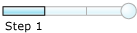
Durée d’exécution : 10 minutes
Objectif: Au cours de cette étape, vous apportez les modifications suivantes au projet BizTalk vPrev existant :
Générez des métadonnées pour le SD_RFC_CUSTOMER_GET RFC à l’aide de l’adaptateur SAP basé sur WCF.
Mappez le message de demande d’appel de la RFC à l’aide de l’adaptateur SAP vPrev à un message de demande pour appeler la RFC à l’aide de l’adaptateur SAP basé sur WCF.
Mappez le message de réponse reçu à l’aide de l’adaptateur SAP basé sur WCF au message de réponse de l’adaptateur SAP vPrev.
Prérequis
- Vous devez disposer d’un projet BizTalk vPrev pour appeler le SD_RFC_CUSTOMER_GET RFC dans le système SAP.
Pour modifier le projet BizTalk vPrev
Générez des métadonnées pour le SD_RFC_CUSTOMER_GET RFC à l’aide de l’adaptateur SAP basé sur WCF. Vous pouvez utiliser le complément consommer le projet BizTalk service de l’adaptateur pour générer des métadonnées.
Pour obtenir des instructions sur la façon de générer des métadonnées pour les RFC, consultez Parcourir, rechercher et obtenir des métadonnées pour les opérations RFC dans SAP. Une fois le schéma généré, un fichier dont le nom est similaire à SapBindingSchema.xsd est ajouté au projet BizTalk. Ce fichier contient le schéma permettant d’appeler le SD_RFC_CUSTOMER_GET à l’aide de l’adaptateur SAP basé sur WCF.
La génération des métadonnées pour le SD_RFC_CUSTOMER_GET RFC crée également un fichier de liaison de port. À l’étape suivante, ce fichier de liaison sera utilisé pour créer un port d’envoi WCF-Custom pour envoyer des messages au système SAP. L’action SOAP de l’opération est également définie sur l’opération pour laquelle vous avez généré des métadonnées. Par exemple, si vous générez des métadonnées pour le SD_RFC_CUSTOMER_GET RFC, le nom de l’opération dans l’action SOAP sur le port d’envoi sera « SD_RFC_CUSTOMER_GET ». Toutefois, le nom de l’opération sur le port d’envoi logique que vous créez dans le cadre de l’orchestration peut être différent, par exemple, « Operation_1 ». Par conséquent, lorsque vous envoyez des messages au système SAP à l’aide du port d’envoi, vous obtenez une erreur. Pour éviter cela, assurez-vous que le nom de l’opération sur le port d’envoi logique dans votre orchestration est identique au nom de l’opération pour laquelle vous avez généré des métadonnées.
Ainsi, dans le cas de ce tutoriel, étant donné que vous générez des métadonnées pour le SD_RFC_CUSTOMER_GET RFC, remplacez le nom de l’opération de port d’envoi logique par « SD_RFC_CUSTOMER_GET ».
Pour le message de demande, mappez le schéma généré à l’aide de l’adaptateur SAP vPrev au schéma généré à l’aide de l’adaptateur SAP basé sur WCF.
Ajoutez un mappeur BizTalk au projet BizTalk. Cliquez avec le bouton droit sur le projet BizTalk, pointez sur Ajouter, puis cliquez sur Nouvel élément.
Dans la boîte de dialogue Ajouter un nouvel élément , dans le volet gauche, sélectionnez Mapper les fichiers. Dans le volet droit, sélectionnez Carte. Spécifiez un nom pour la carte, par exemple RequestMap.btm. Cliquez sur Add.
Dans le volet Schéma source, cliquez sur Schéma open source.
Dans la boîte de dialogue Sélecteur de types BizTalk , développez le nom du projet, développez Schémas, puis sélectionnez le schéma pour le message de demande pour l’adaptateur SAP vPrev. Pour ce tutoriel, sélectionnez SAP_Migration.SD_RFC_CUSTOMER_GET__x32003, puis cliquez sur OK.
Dans la boîte de dialogue Nœud racine pour le schéma source , sélectionnez SD_RFC_CUSTOMER_GET_Request, puis cliquez sur OK.
Dans le volet Schéma de destination, cliquez sur Ouvrir le schéma de destination.
Dans la boîte de dialogue Sélecteur de types BizTalk , développez le nom du projet, développez Schémas, puis sélectionnez le schéma pour le message de demande pour l’adaptateur SAP basé sur WCF. Pour ce tutoriel, sélectionnez SAP_Migration.SapBindingSchema, puis cliquez sur OK.
Dans la boîte de dialogue Nœud racine pour le schéma cible , sélectionnez SD_RFC_CUSTOMER_GET, puis cliquez sur OK.
Mappez les éléments respectifs dans les deux schémas, comme illustré dans la figure suivante. Mappez l’élément CUSTOMER_T à l’aide d’un fonctoid String Left Trim. Pour ce faire, à partir de la boîte à outils, faites glisser le fonctoid String Left Trim et déposez-le sur la grille du mappeur. Connectez l’élément CUSTOMER_T dans le schéma source au fonctoid. De même, connectez l’élément CUSTOMER_T dans le schéma de destination au fonctoid. La figure suivante illustre la façon dont les deux éléments sont mappés via le fonctoid.
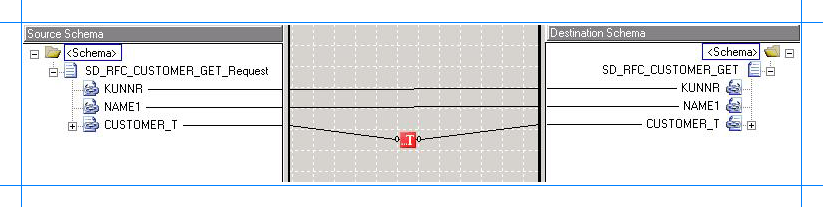 de
de Notes
Pour plus d’informations sur le fonctoid String Left Trim, consultez « Fonctoid String Left Trim » à l’adresse https://go.microsoft.com/fwlink/?LinkId=105774.
Enregistrez le mappage.
Pour le message de réponse, mappez le schéma généré à l’aide de l’adaptateur SAP vPrev au schéma généré à l’aide de l’adaptateur SAP basé sur WCF.
Ajoutez un mappeur BizTalk au projet BizTalk. Cliquez avec le bouton droit sur le projet BizTalk, pointez sur Ajouter, puis cliquez sur Nouvel élément.
Dans la boîte de dialogue Ajouter un nouvel élément , dans le volet gauche, sélectionnez Mapper les fichiers. Dans le volet droit, sélectionnez Carte. Spécifiez un nom pour la carte, par exemple ResponseMap.btm. Cliquez sur Ajouter.
Dans le volet Schéma source, cliquez sur Schéma open source.
Dans la boîte de dialogue Sélecteur de types BizTalk , développez le nom du projet, développez Schémas, puis sélectionnez le schéma du message de réponse pour l’adaptateur SAP basé sur WCF. Pour ce tutoriel, sélectionnez SAP_Migration.SapBindingSchema, puis cliquez sur OK.
Dans la boîte de dialogue Nœud racine pour le schéma source , sélectionnez SD_RFC_CUSTOMER_GETResponse, puis cliquez sur OK.
Dans le volet Schéma de destination, cliquez sur Ouvrir le schéma de destination.
Dans la boîte de dialogue Sélecteur de types BizTalk , développez le nom du projet, développez Schémas, puis sélectionnez le schéma pour le message de réponse de l’adaptateur SAP vPrev. Pour ce tutoriel, sélectionnez SAP_Migration.SD_RFC_CUSTOMER_GET__x32003, puis cliquez sur OK.
Dans la boîte de dialogue Nœud racine pour le schéma cible , sélectionnez SD_RFC_CUSTOMER_GET_Response, puis cliquez sur OK.
Mappez les éléments respectifs dans les deux schémas, comme illustré dans la figure suivante.
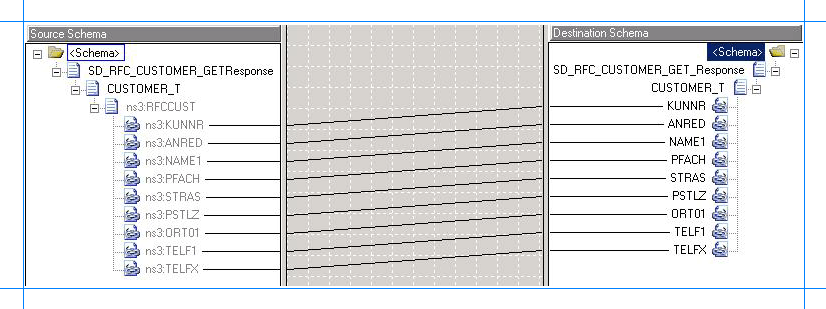
Enregistrez le mappage.
Enregistrez et générez la solution BizTalk. Cliquez avec le bouton droit sur la solution, puis cliquez sur Générer la solution.
déployer la solution ; Cliquez avec le bouton droit sur la solution, puis cliquez sur Déployer la solution.
Étapes suivantes
Créez un port d’envoi WCF-Custom et configurez-le pour utiliser les mappages que vous avez créés à cette étape, comme décrit dans Étape 2 : Configurer l’orchestration dans BizTalk Server console d’administration.